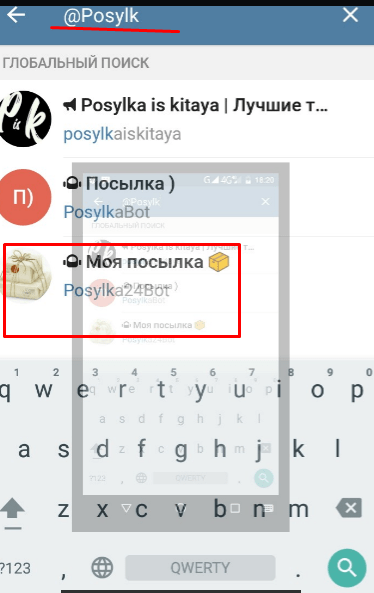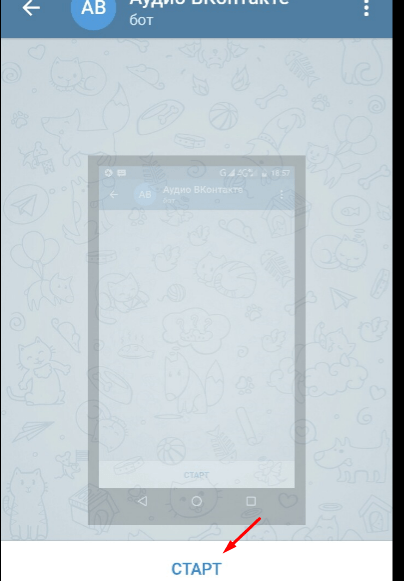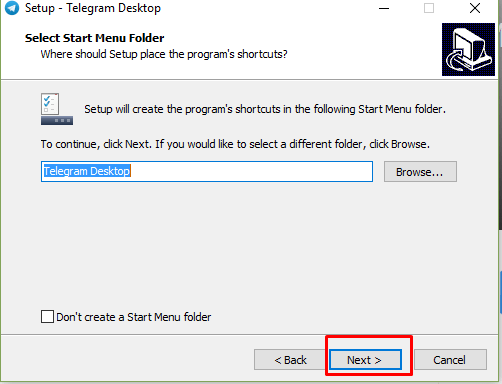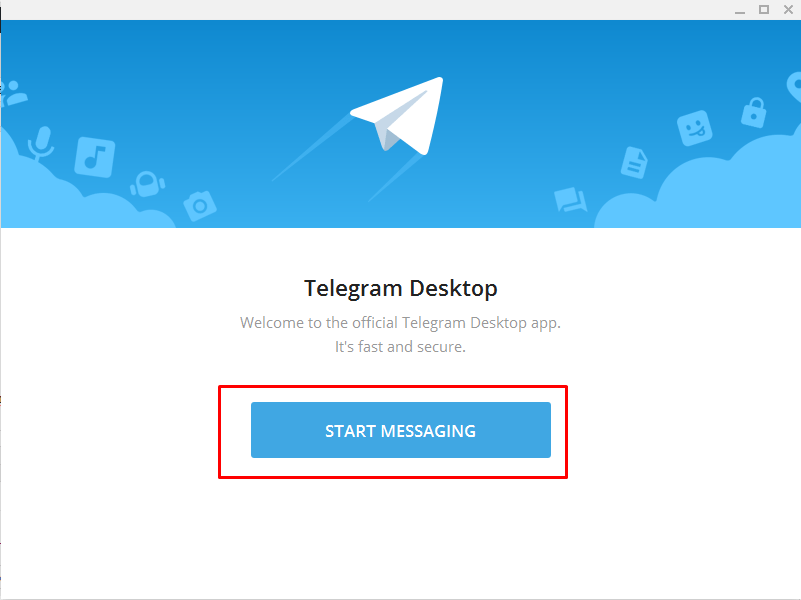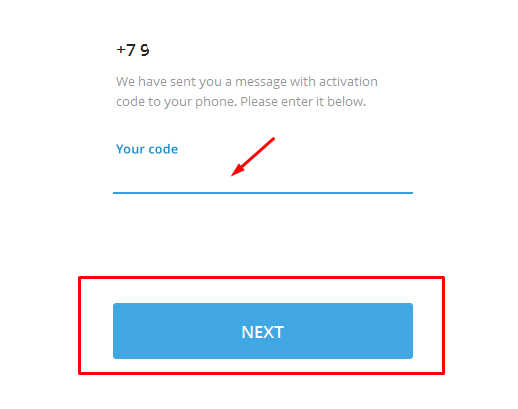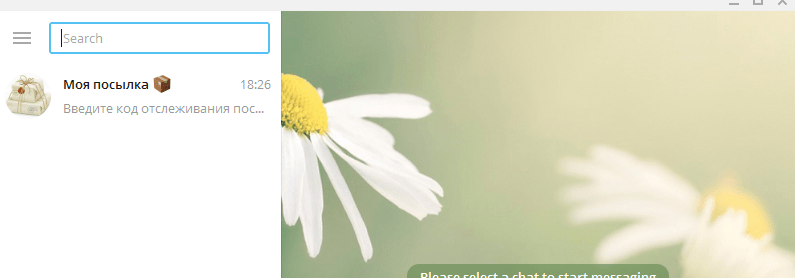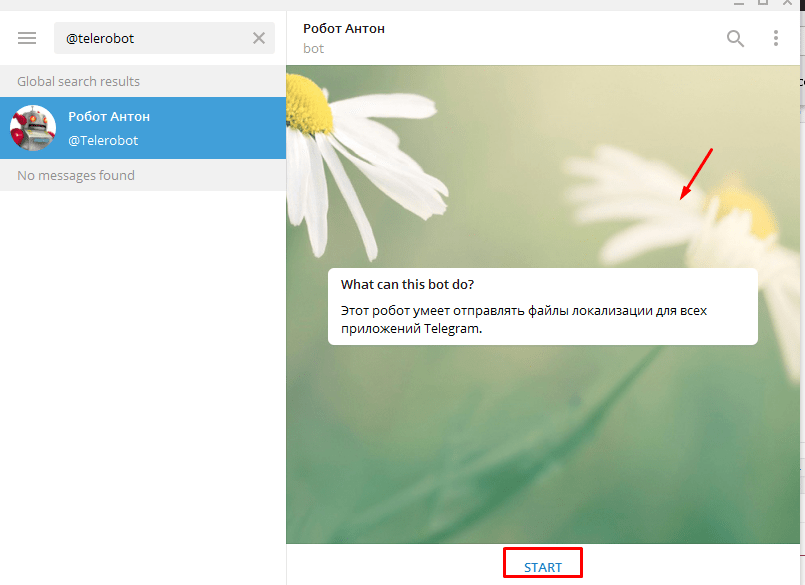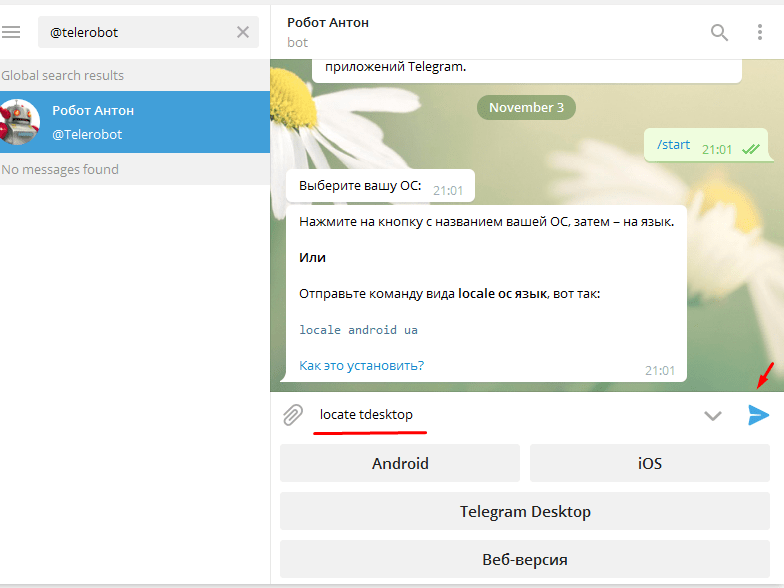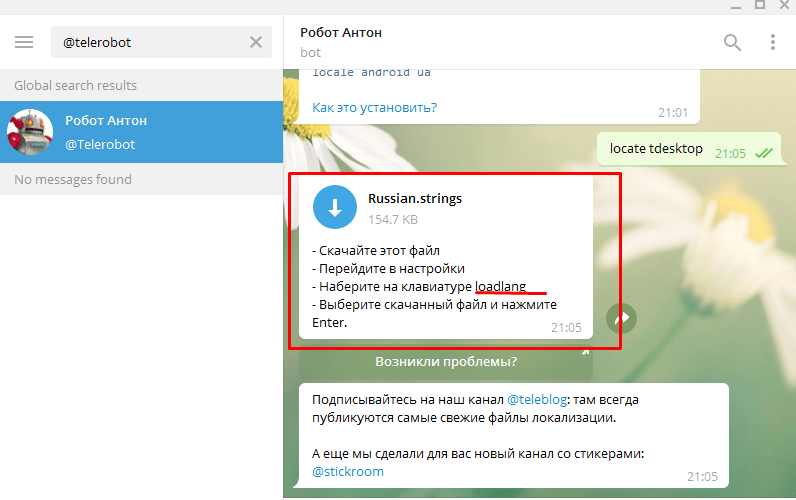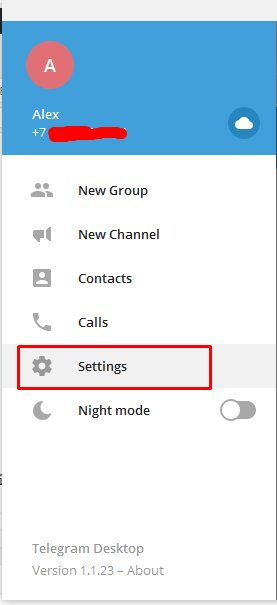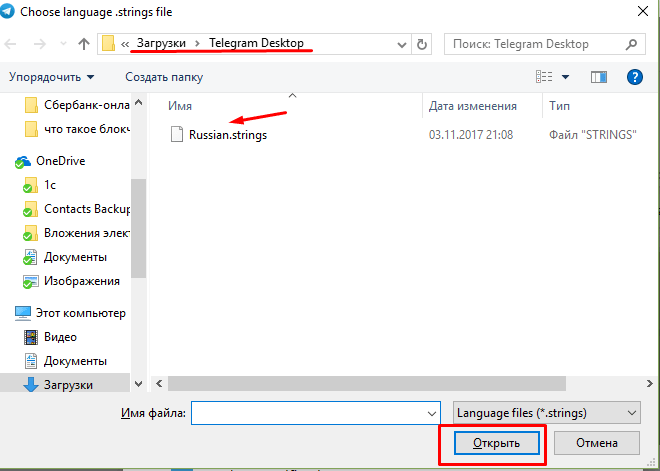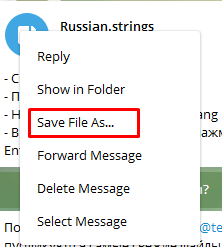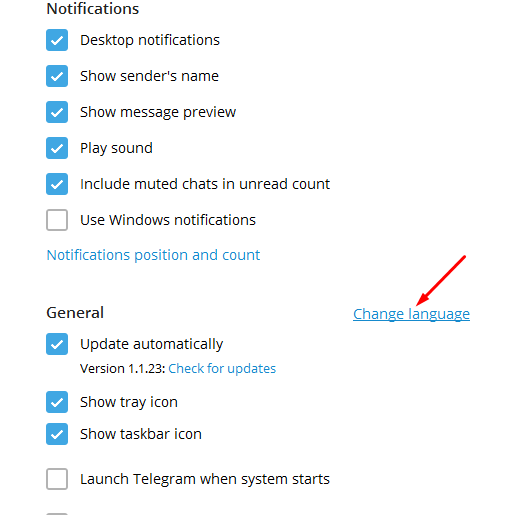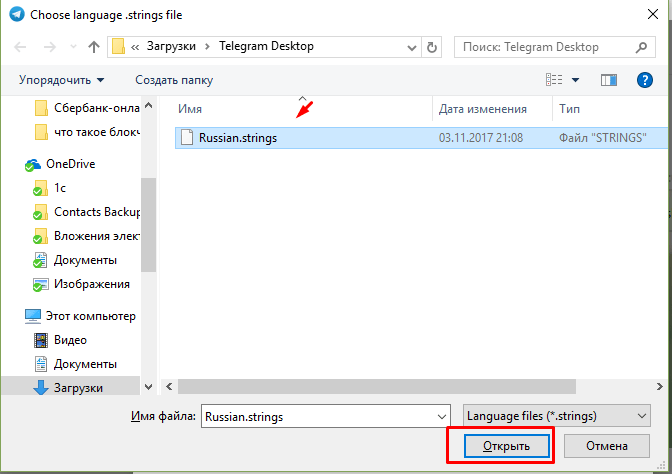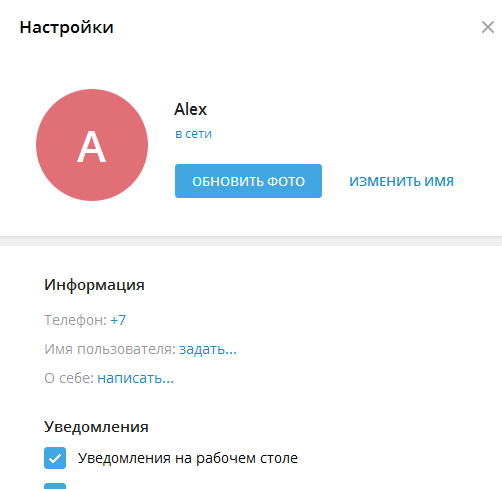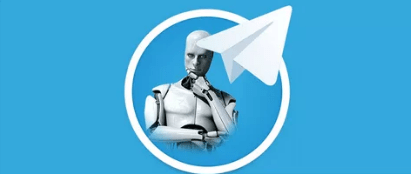Telegram — один из самых удобных и многофункциональных мессенджеров на сегодняшний день. Изначально телеграм предназначался для безопасного общения, в условиях высокого уровня шифрования данных. Но со временем приложение обросло функционалом до такой степени, что в нем стало возможным создавать полноценные обучающие каналы, сервисы по поиску музыки, автоматические переводчики и оперативные службы СМИ. Эта статья по своей сути подробная инструкция как пользоваться телеграм. Мы покажем как его установить, как зарегистрироваться и как им пользоваться с максимальным комфортом.
Как установить приложение Телеграм
Устанавливать Телеграм можно на большинстве современных устройств. Его можно установить как на мобильные телефоны под Android и iOS, так и компьютеры с операционной системой от Windows, Linux и macOS.
Как установить телеграм на телефон
- Откройте на своем смартфоне Google Play или iStore.
- В строке поиска введите «Телеграм»
- Скачайте и установите приложение. Обратите внимание, что нужно устанавливать оригинальную версию, у которой более 10 млн отзывов.
Если у вас по каким-то причинам не работает скачивание с каталога приложений, то можно воспользоваться альтернативным методом.
Как установить телеграмм на телефон пошагово, если не работает AppStore или PlayMarket
- Зайдите на официальный сайт программы https://telegram.org.
- Выберите айфон или Android.
- Нажмите «Загрузить Telegram».
- На ваш смартфон скачается файл с расширением .apk. Необходимо нажать по нему из строки уведомлений и подтвердить установку.
На персональный компьютер или ноутбук
Как установить телеграм на ПК:
- Запустите интернет-браузер (рекомендуем использовать Google Chrome).
- В адресной строке введите название сайта https://telegram.org.
- На главной странице вы увидите все поддерживаемые устройства (включая Windows). Скачайте установочный файл в соответствии с установленной на компьютере операционной системой.
- Запустите скачанный файл, выберите язык установки и нажмите «Далее» (возможно Windows потребует разрешения запустить файл).
- Выберите место, куда устанавливать программу. Рекомендуем не менять стандартный путь установки.
- Нажмите «Далее» и дождитесь завершения установки.
Если вы разобрались, как установить телеграмм на компьютер на русском языке бесплатно, то можно переходить к следующему этапу.
Ежедневные советы от диджитал-наставника Checkroi прямо в твоем телеграме!
Подписывайся на канал
Подписаться
Как зарегистрироваться в Телеграме
Одной установки приложения будет недостаточно, чтобы полноценно пользоваться мессенджером. Необходимо также пройти простую регистрацию нового аккаунта. Это единственный способ получить SMS с подтверждением, так как каждый телеграм-аккаунт привязывается к реальному номеру мобильного телефона.
На любом телефоне и планшете
- Запустите приложение Telegram
- Выберите «Продолжить на русском языке»
- Теперь приложение потребует разрешения управлять звонками. Нажмите «Разрешить».
- Введите актуальный номер телефона
- Вам придет код подтверждения. Его нужно ввести.
- Готово. Теперь вы привязали учетную запись к своему номеру.
С компьютера
Процесс регистрации Телеграм на компьютер зависит от того, был ли уже привязан телефон или нет.
Если телефон уже привязывали и установлено мобильное приложение:
- Откройте программу на компьютере.
- На экране монитора появится специальный QR-код.
- Запустите приложение на смартфоне.
- Зайдите в настройки приложения (три полоски в левом верхнем углу экрана)и выберите раздел «Устройства».
- Нажмите кнопку «Подключить устройство».
- Наведите камеру на монитор и поместите в рамку изображение с QR кодом.
Если телефон еще не привязан:
- Запустите установленную программу.
- Выберите «Вход по номеру телефона».
- Введите номер телефона.
- Введите полученный смс-код подтверждения.
В Телеграм WEB (через онлайн-версию на сайте)
Для общения в телеграме не обязательно устанавливать приложение. Можно использовать браузерную версию приложения.
- Откройте браузер на смартфоне или компьютере.
- В адресную строку введите https://web.telegram.org/z/
- Выберите «Продолжить на русском языке».
- Отсканируйте QR-код, если зарегистрированный телеграм запущен на каком-либо устройстве. Если вы проходите совершенно новую регистрацию, то выберите «Вход по номеру телефона».
- Введите актуальный номер телефона и введите пришедший код подтверждения.
Как зарегистрироваться в телеграмм без номера телефона:
Никак, но есть хитрости, которые помогут вам обойти необходимость использовать собственный номер телефона. Эти варианты особенно актуальны, если нужен дополнительный аккаунт, а на вашу сим-карту уже заведен один телеграм.
- Регистрируйте аккаунт на корпоративные сим-карты, старые номера телефонов друзей или родственников. Важный момент — у вас всегда должен быть доступ к телефону, так как при сбросе данных вам нужно будет повторно ввести sms-подтверждение.
- Используйте онлайн-сервисы, которые предоставляют виртуальные номера. С их помощью вы сможете зарегистрировать приложение. Только будьте внимательны, так как большинство таких сервисов предоставляют одноразовый номер, который работает не больше 24 часов. Чтобы пользоваться виртуальной sim-картой на постоянной основе, используйте сервисы вроде Zadarma. Там, за небольшую абонентскую плату, вы сможете приобрести виртуальный номер.
Как пользоваться Телеграмом: главные настройки
Дизайн приложения сделан максимально простым и интуитивно понятным. Однако, не у всех есть достаточный опыт работы с мессенджерами, чтобы сходу разобраться во всех функциях. Именно поэтому мы стараемся максимально подробно расписывать каждый шаг, чтобы у вас не осталось пространства для недопонимания. Начнем с самого простого. Как пользоваться телеграмм на телефоне пошаговая инструкция при первом запуске.
Первое использование
- Запустите Telegram на своем устройстве.
- В левом верхнем углу есть иконка с тремя полосками. Это раздел с «Меню». Кликните по нему.
- Откройте раздел «Настройки». Тут вам доступны все возможные способы персонализации своего аккаунта и приложения. Установите фотографию или картинку, по которой люди будут понимать, что это вы (не обязательно ставить именно своё фото), укажите своё имя или псевдоним. Имя пользователя — это короткая ссылка, по которой вас смогут найти и связаться, даже если не знают номера телефона.
Общие настройки приложения
- Рекомендуем сразу зайти в раздел «Уведомления и звук», чтобы выключить все ненужные сигналы. Иначе звуковые уведомления будут беспокоить в самые неподходящие моменты.
- Зайдите в «Настройки чатов». Выберите фон, цветовую схему и размер текста по своему вкусу. Чтобы снизить нагрузку на глаза, есть функция ночного режима.
- В разделе «Папки», вы можете добавить вкладки, которые помогут структурировать ленту сообщений. Особое внимание обратите на папку «Личные» (она будет в рекомендованных). С ее добавлением вы сможете очень легко разделять личные переписки и сообщения от новостных/информационных каналов.
- Можете самостоятельно посмотреть и другие настройки, чтобы изменить их под себя.
Настройки конфиденциальности
Для многих это самый важный пункт настройки, так как телеграм стал популярен благодаря своей тонкой настройке безопасности переписки.
Зайдите в «Настройки» — «Конфиденциальность». По порядку разберем каждый пункт:
- Черный список. Сюда попадают все забаненные пользователи. Желательно хотя бы раз в месяц заходить в этот раздел, чтобы проверить, нет ли случайно забаненых друзей.
- Номер телефона. Здесь меняется политика безопасности, в отношении вашего номера мобильного. Кто видит номер в описании профиля (обязательно выставьте «Никто», чтобы вас нельзя было добавить во всяческие sms-рассылки). Кто может найти по номеру телефона — «Мои контакты» (те, с кем уже обменялись номерами).
- Последняя активность. Выберите людей, которые не смогут видеть, когда вы в последний раз заходили в онлайн. Время захода этих людей скроется также и для вас.
- Фотографии профиля. Кто видит фото и видеозаписи из вашего профиля?
- Пересылка сообщений. Какие пользователи могут выделять ваши сообщения и пересылать их другим людям.
- Звонки. Этой настройкой ограничивают список людей, которым доступен аудиозвонок в ваш Телеграм.
- Группы. Ограничения по добавлению в групповые чаты.
- Безопасность. Какие подтверждения требуются для входа в аккаунт.
- Удалить мой аккаунт. Если у вас какая-то потенциально опасная ситуация, в которой вы хотите сохранить в тайне все переписки, то можете указать через какое время полностью удалить аккаунт при неактивности (минимум 1 месяц).
Остальные настройки менее значимы. С ними ознакомитесь самостоятельно.
Как добавить новый контакт
- Вернитесь на главный экран. В правом верхнем углу есть иконка лупы. Нажмите на неё.
- В открывшейся строке поиска найдите нужного собеседника или группу по интересу.
- Чтобы добавить своего знакомого по номеру телефона, откройте меню и нажмите «Контакты». Вы можете либо выбрать из записной книги нужного человека, либо нажать в правом нижнем углу иконку с человечком и указать его номер телефона.
- Теперь, когда у вас есть хотя бы один контакт, вы можете начать переписку. Выберите и откройте нужный чат.
- Напишите приветствие или любое другое сообщение, чтобы убедиться, что у вас всё получилось. Дальше можете продолжать беседу, делиться файлами, видео, стикерами и прочим.
Переписка в Telegram
Чтобы начать беседу, необходимо выбрать собеседника и нажать по его контакту. Вам откроется окно, в котором можно переписываться. Сообщение отправляется по нажатию синей кнопки с иконкой телеграма.
Чтобы отправить аудиосообщение — нажмите и удерживайте значок микрофона, с правой стороны от поля ввода текстового сообщения.
Для отправки файла нажмите на скрепку и выберите нужный документ. Телеграм допускает загружать файлы объемом не выше 1,5 Гб, что делает мессенджер очень удобным для деловой переписки.
Вы можете выделить любое сообщение как цитату, дав ответ на конкретный фрагмент переписки. Для этого нужно нажать и удерживать по тексту собеседника, а после выбрать вариант «Ответить».
Как узнать, что вам пришло сообщение. В чате, где есть непрочитанные сообщения, появится круглый значок с цифрой, обозначающей количество новых непрочитанных. Кроме того, вы почувствуете вибрацию телефона с сопровождающим звуковым сигналом, а в ленте уведомлений появится короткая версия сообщения (если они не были выключены).
Как удалить сообщение. Вы можете удалить любой отправленный текст. Для этого выделите его долгим нажатием (или правой кнопкой мыши, если работаете на компьютере) и выберите вариант «Удалить». Если вы хотите удалить только у себя, то просто подтвердите действие. Чтобы удалить также и у собеседника — поставьте галочку «Также удалить для…».
Как отправить сообщение в назначенное время. В Telegram можно отправлять отложенные сообщения. К примеру, вы знаете, что ваш друг находится на важном мероприятии и боитесь его побеспокоить. Напишите сообщение и, вместо однократного нажатия по кнопке «Отправить», зажмите её. Откроется контекстное меню с выбором дополнительных настроек. «Отправить позже» — позволяет указать точное время, когда сообщение дойдет до получателя. «Отправить без звука» — отключает звуковое оповещение для этого текста.
Как отредактировать уже отправленный текст. Нажмите и удерживайте по тексту в чате, который хотите изменить. Выберите «Редактировать», внесите изменения и отправьте его снова.
Создание секретного чата
Помимо классического чата, существует функция создания переписок с особыми настройками безопасности — «Секретные чаты». Их преимущество заключается в следующем:
- Каждое сообщение шифруется отправителем и расшифровываются получателем. Ключи шифрования есть только у 2 человек. Любой другой, кто откроет эту переписку без ключа, увидит хаотичный буквенный и цифровой набор, без каких-либо внятных фраз. Все ключи создаются автоматически и даже у владельцев Телеграм нету доступа к такой переписке.
- Автоудаление сообщений. Чат можно настроить таким образом, чтобы каждое сообщение удалялось после прочтения. Как только человек прочитает сообщение, в чате запустится таймер удаления, после чего оно безвозвратно удалится у всех участников.
- Запрет на пересылку и создание скриншота. В этих чатах недоступна пересылка сообщений и не работает функция создания скриншота экрана.
Разберёмся, как создать секретный чат. Такие чаты создаются только на мобильных приложениях.
- Нажмите на иконку белого карандаша в синем круге (снизу экрана).
- Выберите пункт «Создать секретный чат».
- Выберите из списка человека, с которым хотите начать зашифрованную переписку.
Внимание! Создать секретный чат можно только в мобильном приложении, и вот как:
- Откройте дополнительное меню, проведя вправо;
- Найдите и откройте пункт «Создать секретный чат»;
Как позвонить через Телеграм
Помимо текстового варианта общения, телеграм предоставляет возможность совершать бесплатные аудио и видеозвонки. Это очень удобно, когда нет времени долго переписываться или просто хочется услышать голос близкого человека. К сожалению, качество звука очень сильно зависит от скорости интернет-соединения, поэтому периодически возникают прерывания в разговоре или обрыв связи. Качество видеозвонков еще более требовательно к интернету, плюс нужна более-менее хорошая камера.
- Откройте чат с человеком, которому хотите позвонить.
- Нажмите на иконку трубки телефона, в правом верхнем углу совместного чата.
- Откроется новое окно, в котором начнется процесс звонка и звук гудков.
- Чтобы перевести аудиозвонок в режим видеосвязи — нажмите на иконку видеокамеры «Видео вкл/выкл.»
- Для завершения звонка нажмите красную иконку телефонной трубки.
Стикеры, эмодзи и gif-анимации для Телеграм
Переписка в Telegram стала супер-насыщенной и удобной, так как в приложении есть огромная библиотека всяческих стикеров, смайлов и gif-анимаций. Тут буквально можно создать собственный стиль общения, только благодаря используемой графике. Комьюнити регулярно добавляет любительские и трендовые стикерпаки, которые вы можете использовать совершенно бесплатно (в отличие от большинства соцсетей, где приходится платить за каждый красиво-нарисованный пиксель).
Как отправлять:
- Нажмите на иконку смайлика справа от поля ввода сообщения.
- Выберите вкладку, соответствующую тому, что хотите добавить.
- Нажмите по понравившемуся стикеру, эмодзи или анимации (доступен поиск по ключевым словам).
Для быстрого поиска эмодзи внизу экрана есть иконки разделов.
Взаимодействие с Телеграм-ботами
Приложение поддерживает создание сложных автоматических ботов, с помощью которых проводятся игры, опросники и удобные сервисы. Как правило, такие запрограммированные боты имеют понятную и простую систему навигации, которая поэтапно ведет вас к нужному результату.
Как с ними общаться. Тут очень простая инструкция:
- Используйте навигационные кнопки, которые обозначают следующие действия.
- Если есть список команд, то отправляйте их сообщением с поставленным вначале знаком «/».
Какие есть боты. Их очень много. Мы лишь можем перечислить небольшой список полезных:
@Mixvk_bot — удобный поиск музыки. Просто вписываете ключевую фразу, по которой хотите найти подходящий аудиотрек. Очень удобно для скачивания или отправки музыки друзьям.
@ttsavebot — бот для сохранения видео из ТикТок. Отправьте боту ссылку, чтобы скачать видео из ТикТок.
@eda_rubot — каталог рецептов кулинарных блюд со всего мира.
@YTranslateBot — переводчик от Яндекс.
@radiobot — радио прямо внутри Телеграм.
@remindmemegabot — сервис удобных напоминаний.
@WeathersBot — показывает погоду в любой точке мира.
Не нашли нужного вам бота среди уже готовых? Мы подготовили инструкцию по созданию телеграм-бота самому.
Часто задаваемые вопросы
Как сохранять фото. Все полученные фотографии сразу помещаются на ваше мобильное устройство. Найти их можно в папке под названием «Telegram Pictures» (Андроид). Чтобы сохранить какое-то отдельное изображение в галерею, просто нажмите по картинке, далее иконка трёх точек в правом верхнем углу — «Сохранить в галерею».
Можно ли восстановить удаленные сообщения. Всё, что удаляется в Телеграме, удаляется безвозвратно. Если вам предлагают установить какое-то приложение, которое может вернуть удаленные файлы или переписки, знайте — это мошенники. Скорее всего, эта программа будет содержать вирусы.
Как отправлять сообщения самому себе. Для этого существует специальный чат «Избранное». Чтобы он у вас появился, проделайте следующее:
- Откройте любой чат
- Выделите сообщение и нажмите «Переслать».
- В самом верху списка адресатов будет «Избранное». Нажмите и отправьте сообщения.
- Теперь вы можете писать сюда любые сообщения и они будут видны только вам. Это один из способов ведения заметок на своем телефоне.
На компьютере примерно такой же порядок действий.
Правила безопасности в Телеграм
Telegram — это про конфиденциальность, защищенность и приватность. Однако, даже самая надежное шифрование не сможет оградить вас от обычных человеческих ошибок. Есть ряд рекомендаций, которые необходимо соблюдать, чтобы не попасть в ловушку мошенников.
- Если отправляете полные данные платежных карточек, то делайте это текстом через «Секретный чат» и с функцией автоудаления. Никогда не отправляйте фото банковской карты с двух сторон.
- Не переходите по сомнительным ссылкам. Любая неизвестная ссылка может вести на фишинговые интернет-страницы, которые созданы для кражи персональных данных.
- Сообщайте свой номер телефона только доверенным лицам.
- Не рассчитывайте на безусловную безопасность переписки. Телеграм очень надежное приложение, но нет более безопасной переписки, чем разговор с глазу на глаз.
На этом инструкция подошла к концу. Теперь вы без труда сможете установить и зарегистрировать приложение. Используйте Telegram для комфортного общения и сохранения приватности переписок.
Содержание
- Что такое Телеграмм (Telegram),как установить программу на телефон и пользоваться?
- Каналы в Телеграм, что это такое? Как подписаться на русскоязычные?
- Как находить популярные, музыкальные группы в Телеграм и группы по теме?
- Телеграм для компьютера, как зарегистрироваться и сделать русский язык?
Привет, друзья. Сегодняшний обзор будет посвящен набирающему популярность мессенджеру «Telegram». Все уже так или иначе слышали об этом приложении. Даже Google подумывал купить его себе за кругленькую сумму. У американцев уже есть свои популярные мессенджеры — WhatsApp , Viber и др. Теперь и в России есть свой.
Основатель сети «В Контакте» Павел Дуров, задумал его как безопасный, свободный от спецслужб и политики мессенджер. Первая версия была представлена в 2013 году. Сегодня, четыре года спустя, пользователями Telegram являются уже более ста миллионов граждан нашей планеты. Статья будет полезна не только обычным пользователям, но и будущим успешным блогерам, авторам информационных рассылок, издателям.
Согласитесь, сто миллионов пользователей за три года — это хороший показатель для любого проекта. Чем же так хорош Telegram? Хорош он тем, что развился уже в универсальную платформу, в которой можно не только общаться (отправлять сообщения друг другу). Можно публиковать, издавать статьи ( как блогеры), журналы (как издатели и журналисты).
Telegram может работать наподобие вэб-ресурса. На нем можно делать каналы и и создавать группы под свою аудиторию, делать различного рода рассылки наподобие почтовых. И пользователь уже получает ее на мобильник, может сразу глянуть… Неудивительно, что со временем Telegram завоевывает популярность. К тому же месенджер задумывался как полностью анонимное и нейтральное решение. Технологии, созданные и
применяемые для шифрования пока свежие, доступ к переписке и цензуре Дуров официально не дает. Что уже вызвало обеспокоенность в ряде государств, в том числе и в России. Telegram обеспечивает анонимность, которая все более в моде. Его можно настроить таким образом, что сообщения будут оставаться только на Вашем смартфоне и через некоторое время удалятся.
Давайте познакомимся поближе с новым, отечественным менеджером.
Что такое Телеграмм (Telegram),как установить программу на телефон и пользоваться?
Telegram поддерживается наиболее популярными платформами для телефонов. Его можно ставить и на компьютер. До недавнего времени меню в Telegram не поддерживалось на русском языке, почему-то разработчики «забыли» про него. Мне это непонятно, ведь задумка в русской голове родилась. Видимо, изначально ориентирован он был в первую очередь не на Россию. Короче, меня это напрягало.
Есть версии для всех платформ кк компьютерных так и мобильных.
Скачиваем приложение в Play Market и после установки на телефон, убеждаемся, что это правда.
Запускаем..
Возможность выбора русского языка наконец появилась. Для дальнейшей настройки нужно разрешить доступ приложения к нужным данным:
Можно пробовать еще неофициальные версии программы:
Но, скажу честно — я подобные версии еще не устанавливал и не пользовался.
Пользоваться Telegram просто. При установке в телефон ваши контакты становятся видны в приложении. Если нажать на пользователя, то можно общаться с ним один на один посылая друг другу сообщения. Как и в других месенджерах можно слать друг другу фотографии, видео и любые другие файлы. Здесь все как обычно:
А вот что отличает Telegram от других мессенджеров:
Можно вести секретный чат. В этом режиме сообщения сохраняются только на смартфонах отправителя и получателя. Данные шифруются по технологии end-to-end, посторонним не видно.
Сообщения можно настроить таким образом, что по прошествии некоторого времени они сами будут удаляться. Если делать скриншот сообщения, пользователь об этом будет уведомлен. Вот так. Еще можно сохранять чат в облаке:
 Каналы в Телеграм, что это такое? Как подписаться на русскоязычные?
Каналы в Телеграм, что это такое? Как подписаться на русскоязычные?
Привлекательной и новой (по сравнению с другими подобными программами) особенностью мессенджера, является возможность создавать свои каналы. Каналы в Telegram не такие, как в You Tube. Это прежде всего инструмент рассылок в виде сообщений. Каналы можно только читать и делится с другими пользователями. Функция лайков пока отсутствует.
Сегодня создано уже очень много каналов. Есть каналы раскрученные и не очень. Изначально большинство каналов было англоязычными. Сейчас у нас уже все русскоязычные. Искать в интернете и подписываться можно на любой — от али-экспресс до «В мире животных».
Легко создать свой тематический канал в Telegram, например про новости со своего блога. Это может быть лента про обновление Ваших публикаций. Не забудьте добавить заявку на добавление в список на порталах Tелеграм. Соответственно, если на канал подписывается много народу, рассылки идут всем сразу — массово.
Другой интересной особенностью Telegram являются так называемые боты. Пусть Вас не пугает это слово, это не робот. В телеграме бот — это специальный фильтр, который отбирает только ту информацию и таком качестве, которая нужна Вам. Например, кулинарные рецепты на заданную тематику и ингридиентам. Ведь сообщений может приходить море, но Вы увидите только те, которые нужны Вам.
Ботов уже написали тысячи. Например, через Telegram получаем прогноз погоды, курсы валют, отправляем заявления в ГИБДД на неправильную парковку, можно вызвать такси или делаеть оригинальные комплименты своим женщинам…
Управление ботами происходит с помощью команд, они расположены так, чтобы их было удобно вводить. Сначала ищем название бота в на сайтах в Интернете, затем ищем по названию через Поиск в самой программе:
Вы можете найти боты быстро, даже играть в игры с помощью этих программ. Боты помогут сделать полезным использование программы даже без обмена привычными сообщениями. Вы можете получать нужную Вам информацию легко и оригинально.
Группы в Telegram можно создавать, так же, как и в других месенджерах. Но, в Telegram «Группы» более продвинуты. Группу можно сделать открытой или приватной. А так же создать супергруппу- группу по интересам. Например, «Земляки», или по заданной тематике, увлечениям.
Для этого надо сначала создать группу, а потом обновить ее до супергруппы. Вход в группы — по приглашениям от ее участников или по временной ссылке, размещенной администратором группы. Сообщения в такой группе доступны только для участников.
Как находить популярные, музыкальные группы в Телеграм и группы по теме?
Telegram создан и для групповых, массовых чатов. Канал, группа, бот в мессенджере выглядит как отдельный чат. Нам песня строить и жить помогает, поэтому здесь можно искать и слушать свою любимую музыку. Так как месенджер позволяет пересылать любые файлы, то и файл композиции для него обычный файл, ограничений никаких нет.
Находить популярные и музыкальные группы находить можно двумя способами. Первый способ — с помощью ресурсов посвященных Telegram находить популярные каналы.
Второй способ — это искать музло с помощью тех же ботов. Сначала ищем каталог нужных ботов, например набрав «музыкальные боты Telegram…». Выбираете нужный бот, ищете его в приложении, стартуете:
Затем нужно вступить в диалог, в процессе получаете нужные файлы. Файлы можно прослушать, а можно сохранить на телефон в фонотеку через файл «Сохранить как…
Телеграм для компьютера, как зарегистрироваться и сделать русский язык?
Особенностью компьютерной версии Telegram является то, что работа ее не зависит от того, подключен ли Ваш телефон к Telegram или нет. Другой особенностью компьютерной версии является невозможность секретных чатов. И то, что пока ее приходится пока что русифицировать вручную. Сейчас мы попробуем ее русифицировать, заодно получим навыки пользования ботами. Поехали.
Скачиваем «Телеграм для компьютера на русском», запускаем, жмем на «Next» и «Install», запускаем:
Запускаем приложение, вводим номер своего телефона, это наш аккаунт, после на номер придет код подтверждения:
Введя код, полученный в СМС попадаем в наш мессенджер, и даже видим «чат» нашего подключенного бота по почтовым отправлениям, которое подлкючили в мобиле:
Чтож, отлично. Но нам нужен другой бот, который поможет нам русифицировать меню. Для этого набираем в строке поиска через «собаку» наименование бота:
Антоха нам и нужен. Он умеет русифицировать все платформы.
Нужно привыкнуть к тому, что любой бот это — чат. Отправляем сообщение ему, введя(или скопируйте прямо отсюда) вот такое выражение: locate tdesktop
После этого Антон предложит сохранить файлик локализации программы на компьютере.
Скачиваем russianstring кликнув мышкой , входим в настройки (Settings)…
…вводим слово loadlang прямо с клавиатуры, когда Вы нажали уже «Setting». Автоматически после ввода команды откроется папка, куда уже попал файл при сохранении:
Если у Вас не произошло автоматического открытия папки, Вы ее не находите, то пробуйте кликнуть на файле правой кнопкой мыши:
Выбирайте «Save As..»(сохранить как), сохраняете в любое удобное место на компьютере, потом опять идете в «Settings», внизу находим ссылку Change language. Наводим на нее курсор. ..
и только после, зажав клавиши Shift+Alt щелкаем по ней левой кнопкой мыши:
Нажав «Открыть» получим уведомление о перезапуске:
Вот такое окошко получаем при следующем запуске месенджера:
Прекрасно. Операция общения с роботом Антон завершена успешно. Что хочется сказать в заключение? Мессенджер Telegram сегодня есть за что похвалить. Совсем не обязательно даже общаться с живыми людьми. Вкалывают роботы, а не человек…: 🙂 Пообщался с роботом Антон по чату… 🙂 .
Конечно, с русификацией компьютерной версии могут возникнуть некоторые сложности. Но, с ростом популярности этого приложения, можно думать, что разработчики в скором времени все-таки проявят уважение к русскому языку. Несомненный плюс и собственная система шифрования, и то что разработчики заявляют о политической нейтральности отечественного приложения.
Как и везде надо проявлять осторожность при выборе каналов на которые подписываетесь, все чаще и чаще на слуху мошеннические каналы и рассылки идут через это приложение. Анонимность . Сегодня по РБК сообщали о первых уголовных делах поданных на некоторые каналы в Telegram. Так что, друзья, не будьте легковерны.
Если Вы тесно связаны с Интернетом, вы оцените достоинства мессенджера. Он ориентирован на Интернет больше, чем какой-либо другой. Для создания мнгновенных рассылок, каналов оно самое то. Можно смело пользоваться в бизнесе. На сегодня все. Оставляйте отзывы, пишите комментарии. До свидания!
Как найти человека в мессенджере Телеграм
Содержание
- 1 По номеру телефона
- 2 По имени и фамилии
- 3 По логину
- 4 По Telegram ID
- 5 По номеру авто
- 6 Возможные сложности
- 7 Заключение
- 8 Видео по теме
Сейчас практически у каждого пользователя есть смартфон, на котором установлен популярный мессенджер Telegramm. В нем люди переписываются, обмениваются файлами и «потребляют» самый разнообразный контент. Одна из особенностей приложения — встроенный поисковик, через которого легко найти человека, канал или бота. Неопытные пользователи могут столкнуться с рядом сложностей, поэтому ниже будут описаны несколько способов, как найти человека в Телеграмме. По факту все просто, но потребуется хоть какие-то данные для идентификации.
По номеру телефона
Для поиска людей в мессенджере Телеграмм нужна информация об искомом пользователе, и хорошо если это будет телефонный номер. Зная его, можно даже не открывать программу. Просто зайдите в телефонную книгу устройства, отыщите нужного абонента и зайдите в его карточку. Если у пользователя есть аккаунт в Телеграмме — будет отображена иконка мессенджера.
Бывает, номер есть, но в контакт-листе он не записан. После его сохранения можно легко проверить, есть ли у человека профиль. Соответственно, если значок отсутствует, значит пользователь не зарегистрирован. Но можно отправить ему приглашение (на примере iPhone):
- Откройте приложение.
- Выберите «Контакты».
- Жмите «Пригласить».
- Выберите из телефонной книги друзей, которым будет выслано приглашение зарегистрироваться в мессенджере.
Telegram — мобильное приложение, с ростом популярности которого появилась веб-версия и отдельная программа для компьютера. Также ими пользуются те, кто по каким-либо причинам не может установить мессенджер себе на смартфон. Как найти человека в Телеграмме по номеру телефона с ПК:
- Запустите программу.
- Откройте меню (3 горизонтальные линии), раздел «Контакты».
- Жмите «Добавить контакт».
- Укажите мобильный номер и имя.
- Жмите «Добавить».
Если человек есть в сервисе, в контакт-лист будет добавлен его профиль. Если нет, в Телеграме с ПК тоже можно высылать приглашения.
Поиск по номеру — наиболее эффективный способ. Но стоит учесть, что сейчас у людей может быть несколько сим-карт, и к какой из них привязан профиль — загадка. Но существуют способы находить пользователей и без номера.
По имени и фамилии
Бывает, надо найти друга, но его телефонный номер не сохранен. Хорошо, что в мессенджере предусмотрены другие способы. Как в Телеграмме найти кого-то по имени:
- Запустите программу.
- Зайдите в «Контакты».
- Вверху, в поле «Поиск», введи имя или фамилию кого ищете.
- Система предложит несколько вариантов, среди которых может быть и искомый.
Данный способ найти пользователя тоже прост, тем более узнать имя или фамилию гораздо проще, чем личный номер мобильного. Но здесь же заключается главная проблема — мало кто указывает в Интернете свои настоящие данные. Все большее количество человек предпочитает пользоваться никнеймами, просто, чтобы сделать свою личную жизнь более конфиденциальной.
По логину
Телеграм — больше чем мессенджер. Еще это отличная площадка для развлечений, место, где можно узнать актуальные новости, послушать музыку и так далее, чем и пользуются активные юзеры. Много кто со временем заходит в каналы, чаты, общается в них, знакомится. Бывает, нужно найти контакт, а кроме логина ничего не запомнил. Для таких случаев вот инструкция, как искать кого-то в Телеграмме по нику:
- Зайдите в приложение, раздел «Чаты» (его можно также найти, нажав на значок лупы в правом верхнем углу).
- В строке «Поиск по чатам и людям» введите логин того, кого ищете (сначала ставится значок «@», далее указывается ник, например, @gman777).
Если данные указаны верно, сервис быстро покажет нужного пользователя. Единственный минус метода — нужно помнить никнейм человека, который может быть очень непростым.
По Telegram ID
ID — идентификатор, присваиваемый каждому аккаунту, зарегистрировавшемуся в мессенджере. Логин, в свою очередь, то, что человек указывает сам — он виден всем. ID же является скрытой характеристикой, которая есть у профилей и каналов.
Поиск в Telegram по ID — метод хоть и рабочий, но не лучший. Почему:
- Чтобы вычислить ID нужно пользоваться специальными ботами или сервисами.
- Другой способ, как узнать идентификатор — спросить его напрямую у собеседника.
По ID можно найти, но этот метод уже предполагает тот факт, что человек найден. Да и сам факт, что кто-то пытается узнать личный идентификатор, может вызвать вопрос типа «а не шпион ли он?». Разработчики мессенджера этого не любят, и могут наказать блокировкой профиля.
Как искать ID:
- В поисковой строке укажите «@get_any_telegram_id_bot».
- Откройте диалог с ботом, жмите «Запустить».
- Введите телефонный номер или логин человека, ID которого нужно найти.
- Бот выдаст информацию, если она есть в базе данных. Также уведомит, есть ли у пользователя профиль в Телеграмме.
Другой, похожий бот, называется «@userinfobot». Но в этом случае сообщение нужно посылать от того имени, чей ID пытаемся узнать.
Итак, ID известно, как найти друга:
- Найдите бота «@deanonym_bot», жмите «Запустить».
- Введите ID, отправьте сообщение.
- Бот в ответном СМС пришлет данные об аккаунте.
Помимо идентификатора, этому боту можно «скормить» имя, фамилию, номер мобильного или логин.
По номеру авто
Бывает, о человеке ничего неизвестно, кроме номера его машины. И появляется необходимость его найти, мало ли, вдруг он скрылся с места ДТП. С этим помогут специальные боты. Рассмотрим на примере «@AVinfoBot»:
- В окне поиска введите название бота.
- Откройте с ним диалог, жмите «Start».
- Отправьте в сообщении государственный номер машины.
- Спустя некоторое время бот пришлет информацию, которая у него есть (что за машина, кто владелец, его номер). А дальше, зная телефон, отыскать кого-то — не проблема.
Кроме номера автомобиля бот также «принимает» VIN-номер, ФИО водителя, ссылку с объявлением о продаже машины или фотографию, на которой виден номерной знак. База постоянно обновляется (на 2020 год в системе есть информация об 26 миллионах машин).
Возможные сложности
Есть ряд типичных ошибок, с которыми сталкиваются неопытные пользователи:
- «Имя» и «Имя пользователя» в Телеграме — разные вещи. Первое — это то, как человек подписан в чате, второе — его логин, указываемый после значка «@» (его нужно знать для поиска).
- Если пытаетесь найти человека по номеру, не вписывайте цифры в строку поиска — сервис не выдаст результатов. Воспользуйтесь инструкцией, описанной выше.
- Многие путают аккаунты людей и ботов. Чтобы определить, кто есть, кто — смотрите на иконку рядом с именем. Рядом с ботом будет робот, с каналом — рупор, с группой — сдвоенная фигурка. Рядом с аккаунтом человека маркировка не проставляется. Обратите внимание, что в десктопной версии мессенджера подобные иконки не предусмотрены.
Заключение
Telegram — популярный мессенджер, но в 21 веке многие думают о безопасности, в той части в сети, где находятся. Поэтому вместо настоящих имен и фамилий люди все чаще указывают никнеймы. А зарегистрированных пользователей — миллионы, и с каждым днем количество растет. Благо, найти человека можно и по нику, и по имени, по телефону, даже зная номер машины.
Видео по теме
На территории СНГ Телеграм стал самым популярным менеджером, и – не от хорошей жизни: Инсту и ФБ забанили, WhatsApp тоже грозятся забанить, ВК без зазрения совести сливает данные и переписки пользователей, а Viber, мягко говоря, далек от идеала в вопросах удобства и качества связи. Telegram Messenger же лишен всех этих недостатков: запретить и заблокировать его очень сложно, по удобству он обгоняет все остальные мессенджеры, а функция секретных чатов позволяет вам общаться с кем угодно на самые личные темы и пересылать любые фотографии без боязни (если принимающая сторона, конечно, не перешлет их кому-то). Ниже – большой гайд о том, как пользоваться Телеграмом: как скачать приложение или открыть Web Telegram, как пройти регистрацию, как создать канал, звонить людям, искать ботов и так далее.
Как установить приложение Telegram
Как зарегистрироваться в Телеграм
Как пользоваться Telegram: основные настройки
Добавление нового контакта в Телеграм
Создание секретного чата в Telegram
Взаимодействие с ТГ-ботами
Как установить приложение Telegram
Начнем с установки. Есть 3 основных способа получить себе мессенджер: зайти в Телеграм Веб, бесплатно скачать приложение Телеграмм на свой смартфон из любого стора или установить полноценный Телеграмм Онлайн на компьютер/ноутбук. Разницы, по большому счету, нет, пользоваться Телеграм одинаково удобно из любого вида приложения. Единственный момент – вам нужна регистрация в Телеграм, чтобы пользоваться веб-версией, то есть сначала вам нужно завести аккаунт через смартфон или компьютер, а потом уже можно пользоваться браузерной версией. Самая браузерная версия расположена вот тут: https://web.telegram.org/. Телеграмм попросит осуществить вход через QR-код, который нужно будет отсканировать телефоном, после чего вас пустит в мессенджер.
Найти десктопную (для компьютера или ноутбука) версию можно тут: https://desktop.telegram.org/.
Вам нужно нажать на «Телеграм для Виндоус», после чего официальный сайт предложит вам скачать клиент. Установка проходит без каких-либо проблем и подводных камней, просто жмите «Далее». Чтобы зайти в десктопную версию приложения, вам нужно будет авторизироваться через смартфон – именно на нем завязана вся безопасность приложения.
Скачать приложение онлайн на русском для Андроид можно тут, для iOS – тут.
Поскольку пользуются мессенджером миллионы человек, разработчики сделали все возможное, чтобы установить приложение было максимально просто – вам просто нужно нажать на «Установить» в сторе и немного подождать.
Как зарегистрироваться в Телеграм
Как и у всех популярных мессенджеров, у Телеги регистрация производится через установку приложений на смартфон/планшет с дальнейшей регистрацией по номеру телефона. Но есть одно важное отличие, которое вам нужно знать: если в других мобильных приложениях для общения можно восстановить аккаунт в случае потери доступа несколькими способами (телефон и почта как минимум), то в Телеграме восстановить доступ к аккаунту, как и зайти в него, можно только с помощью номера телефона. Поэтому рекомендуем устанавливать приложение на то устройство, на котором есть ваш основной номер телефона.
Итак, чтобы пройти регистрацию, вам нужно просто запустить приложение, после чего оно предложит вам завести аккаунт. Теперь вам нужно разрешить приложению доступ к звонкам – так оно сможет вас идентифицировать. Даете доступ, указываете свой номер – и системы приложения автоматически проверяют, что вы указали верный номер (либо вам придет СМС, либо поступит звонок от робота).
Все, готово, можно пользоваться Телеграмм.
Кроме того, приложение на смартфоне/планшете позволит вам установить Телеграмм на компьютер или воспользоваться веб-версией, о чем мы уже говорили выше.
Как пользоваться Telegram: основные настройки
Если для вас не стало проблемой установить программу, то с настройками вы тоже очень быстро разберетесь. Сами настройки в приложении можно найти в верхнем меню (3 полосы). Сами настройки выглядят вот так:
3 нижние кнопки – справочная информация, вы можете посмотреть ответы на основные вопросы начинающих, более детально изучить возможности мессенджера и написать в техподдержку. Чуть выше этих трех кнопок – масштаб интерфейса, если вам сложно рассмотреть кнопки/сообщения/аватарки и прочее – можете увеличить масштаб.
Выше масштаба – язык, который вы вряд ли будете менять.
А теперь перейдем к интересным настройкам. Все они сгруппированы:
- Изменить профиль. Здесь редактируется ваша личная информация: аватарка, имя, номер телефона, ваш ID, короткое описание.
- Уведомления и звуки. Здесь настраиваются действия, которые происходят при том или ином событии, чаще всего речь идет о новых сообщениях.
- Конфиденциальность. Настройки вашей приватности и безопасности – кто может вам писать, кто может приглашать вас в чаты и так далее.
- Настройки чатов. Здесь настраивается отображение информации в чате.
- Папки. Инструмент для организации чатов.
- Продвинутые настройки. Тонкие настройки мессенджера. Сюда лезть стоит с осторожностью, пара неправильных изменений – и мессенджер перестанет работать.
- Настройки звонков. Здесь есть пара настроек, вроде стандартной камеры или микрофона. Здесь настраивать, в общем-то, и нечего, Телеграм за вас выберет все устройства по умолчанию.
Теперь пройдемся по этим разделам более детально.
Изменение профиля
Здесь вы можете поставить фотографию, чтобы вас узнавали другие люди, написать коротко о себе (до 70 символов), указать номер, указать тэг, привязать еще один аккаунт. Последнее вам, скорее всего, не понадобится – ведением нескольких аккаунтов занимаются в основном маркетологи и администраторы групп. Смена номера вам понадобится, если вы захотите перенести аккаунт на новый номер – учтите, что для этого вам нужно иметь доступ к обоим номерам. Наконец, ваш тэг начинается с @ и по нему вас будут искать в Телеграме и упоминать в чатах. Поэтому придумайте себе такой тэг, который будет легко запомнить.
Уведомления и звуки
Телеграм позволяет детально настроить оповещения о различных событиях.
Рекомендуем сменить звук на свой, если вам надоел стандартный, а также убрать оповещения о присоединившихся к мессенджеру контактах и закрепленных сообщениях – после этого вам будут приходить только действительно полезные оповещения, вроде новых личных сообщений.
Конфиденциальность
Самый важный раздел настроек.
- Номер телефона. Здесь задаются настройки видимости телефона – то есть кто может увидеть ваш номер при просмотре вашего профиля. Обычно владельцы каналов и чатов выключают видимость для всех, обычные пользователи тоже редко включают видимость, чтобы сохранять анонимность.
- Последняя активность. Указывает, кто может видеть, когда вы в последний раз были в сети, можно задать настройки как для любых пользователей, так и для отдельных людей.
- Пересылка сообщений. Кто может пересылать ваши сообщения другим людям и в другие чаты.
- Фотография профиля. Кто может видеть вашу аватарку.
- Звонки. Кто может звонить вам, работает как на мобильную версию, так и на десктопную/веб.
- Голосовые сообщения. Можно ли посылать вам голосовые сообщения, запрет можно поставить только при наличии Премиум-подписки. Если есть премиум – любая версия программы будет блокировать отправление вам голосовых.
- Группы и каналы. Кто может приглашать вас в группы/каналы. Рекомендуется установить эту настройку в «Мои контакты», чтобы вас не заваливали спамом.
- Раздел безопасности. Здесь можно блокировать отдельных пользователей, смотреть, кто входил в аккаунт, задавать код-пароль для входа и включать двухфакторную аутентификацию.
- Материалы деликатного характера. Если включите настройку, Телеграм будет блокировать любой контент 18+.
- Удаление данных о платежах и доставке. Если вы что-то где-то заказывали через ботов в Телеграм – можете нажатием на одну кнопку почистить все данные.
- Удаление аккаунта. По стандартным правилам аккаунт удаляется, если в него 6 месяцев никто не заходил. Эту настройку можно поменять.
Настройки чатов
Здесь настраивается фон, эмодзи и темы.
Папки
Очень удобная функция для продвинутых. В этом разделе настроек можно создать до 5 папок, после чего можно будет указать для каждой папки список каналов, который будет в этой папке лежать. Когда каналов станет много (а это обязательно произойдет), вы с помощью папок не будете в них путаться. Отдельную папку рекомендуем создать для личных сообщений.
Продвинутые настройки
Здесь стоит руководствоваться правилом «Не знаешь – не лезь». Из интересного – можно указать путь для сохранения любых файлов и изменить автоскачивание видео/фото, чтобы большие файлы, например, не скачивались без вашего на то разрешения.
Добавление нового контакта в Телеграм
Телеграм позволяет добавлять контакты либо с помощью номеров мобильных телефонов, либо по тэгу пользователя. В обоих случаях вам нужно перейти в раздел «Контакты», после чего ввести либо номер, либо тэг (начинается с @). Если такой пользователь существует – он отобразится в списке.
Переписка в Telegram
После того, как вы нашли нужный контакт, вы можете ему написать. Здесь это очень просто: открываете чат, пишете, отправляете.
Процесс ничем не отличается от других мессенджеров.
Создание секретного чата в Telegram
Секретный чат – это особый вид чата. Его можно довольно тонко настраивать – запрещать пересылку сообщений и скриншоты, настраивать удаление постов через некоторое время и так далее. Кроме того, такой чет невозможно взломать, если взломщик не имеет доступа к устройству одного из участников чата – если не вдаваться в подробности, то ключи шифрования, которые нужны для расшифровки защищенных сообщений, передаются в обход сервера Телеграма, то есть ключами владеют только участники чата.
Создать чат так же просто, как и обычный – просто заходите в меню сообщений, выбираете опцию создания секретного чата, добавляете людей.
Звонки в Телеграм
Звонки, как мы уже говорили выше, можно настраивать – вы можете указать, кто может звонить вам. Так вот, если пользователь не запретил вам звонить ему – вы можете связаться по голосовой связи. Для этого зайдите в переписку с человеком и нажмите на трубку в верхнем правом углу.
Приложение попросит вас предоставить ему доступ к микрофону (на мобильных устройствах) – разрешите.
Вообще, звонки работают на любых устройствах, если у вас есть микрофон.
Стикеры, эмодзи и gif в Телеграм
Стикеры, эмодзи и гифки помогут вам разнообразить общение в Телеграме. Все перечисленное – это картинки, которые отправляются в сообщениях (гифки – анимированные картинки, эмодзи – смайлики). Чтобы отправить что-нибудь из этого, вам нужно в строке отправки сообщения нажать на смайлик, выбрать категорию (эмодзи/гиф/стикер), после чего отправить то, что хотите. Эмодзи можно вставлять прямо в сообщение, посреди текста, стикеры и гифки отправляются в виде отдельного сообщения.
Гифки и стикеры нужно сначала добавить в свою коллекцию. Существуют специальные боты и сайты для поиска нужного вам контента, но самый простой способ – это добавить себе понравившуюся гифку/набор стикеров, которые вы увидели где-то в чате. Для этого вам нужно нажать на стикер, после чего откроется меню со всеми стикерами в пакете.
Нажмите на «Добавить стикеры» – и они попадут в вашу коллекцию, после чего вы сможете ими пользоваться.
Взаимодействие с ТГ-ботами
Боты – это роботы, которые делают что-то конкретное. Боты бывают самыми разными, и в Телеграме их – десятки тысяч: одни советуют фильмы, другие собирают скидки, третьи выдают курсы валют и так далее. Боты могут быть очень удобными, а могут быть назойливыми. Если хотите поискать бота по своим потребностям – воспользуйтесь поиском на специализированных сервисах или посмотрите наш материал по лучшим ботам в Телеграме. Взаимодействовать с ботами очень просто: когда вы добавите его, нужно будет написать в чат с ботом /start, после чего бот либо выдаст кнопочки, с помощью которых можно пользоваться его функционалом, либо укажет список команд. Если вы заходите удалить бота – просто выберите «Остановить и блокировать» в меню бота.
Если бот предлагает вам что-то запрещенное, вы можете пожаловаться на него, и бота оперативно забанят.
Правила безопасности
- Настройте приватность. Выше мы давали список настроек приватности – не поленитесь и закройте свой профиль от незнакомых лиц. Это убережет вас от сомнительных контактов и спама.
- Отдельно запретите добавлять себя в группы людям не из вашего списка контактов. Иначе вы внезапно можете обнаружить, что состоите в группах с сомнительным или запрещенным контентом.
- Пользуйтесь функцией блокировки. Ни один мессенджер на 100% не защищен от спама – если вам пишет кто-то подозрительный, просто заблокируйте его.
- Никому не давайте данные для входа в свой аккаунт. Пусть ваш аккаунт остается вашим.
- Не передавайте через мессенджеры информацию о банковских картах. Чем меньше следов вы оставляете в интернете, тем более сохранными будут ваши деньги.
- Не передавайте личную информацию сомнительным ботам. Боты созданы сторонними людьми, и Телеграм отлавливает недобросовестных ботов, но лучше перестраховаться.
FAQ
Как восстановить доступ к аккаунту, если утерян номер телефона?
Никак – таковы правила безопасности Телеграм. Придется создавать новый аккаунт.
Как удалить аккаунт?
В настройках аккаунта можно задать автоудаление, если никто не входил в аккаунт некоторое время, и вручную удалить аккаунт, для чего вам придется ввести на сайте Телеграма специальный код, который вам пришлет администрация.
Подведем итоги
Тезисно:
- Телеграм – самый популярный мессенджер на территории СНГ.
- Чтобы начать пользоваться Телегой, вам нужно скачать приложение на смартфон и зарегистрироваться с помощью своего номера телефона.
- После того, как вы пройдете регистрацию, вы сможете пользоваться десктопной (на компьютер) и веб-версией.
- Желательно после создания аккаунта зайти в настройки и выставить приватность так, чтобы ваши данные не были видны людям не из вашего списка контактов.
- Общение в Телеграме ничем не отличается от других мессенджеров.
- Телеграм позволяет создавать секретные чаты – чаты, которые нельзя взломать.
Telegram уже давно ассоциируется не просто с мессенджером для личной переписки или обмена файлами, но и с самым настоящим СМИ. После того, как разработчики добавили в 2015 году такую функцию как телеграм-канал, мессенджер превратился фактически в самую настоящую блог-платформу.
Функция канала позволяет автору или коллективу авторов выпускать оформленные сообщения (редактирование текста, добавление фотографий, видеороликов, аудиофайлов и ссылок доступно создателям контента), а всем желающим — подписываться на Telegram-канал и получать эти сообщения в свою ленту и даже комментировать их, если такую возможность активировал автор.
Впрочем, чтобы начать получать контент и комментировать его, сначала необходимо отыскать нужный вам канал. Ситуация становится сильно проще, если вы знаете имя канала. По ссылке, которая начинается символа «собака» (он же @) и действует только внутри мессенджера, можно найти канал внутри Телеграма — например, у нашего издания это ссылка @chiprussia. Вне мессенджера, например, в браузере, можно использовать ссылку типа https://t.me/, где после слэша идет имя канала (channelname) — в нашем случае это t.me/chiprussia. Такие ссылки можно свободно передавать через социальные сети или электронную почту — они открывают доступ к каналам извне мессенджера.
Как найти канал в Телеграме?
- В самом мессенджере
- Через поисковые системы
- С помощью бота
- С помощью каталогов
Поиск по мессенджеру
Встроенный в мессенджер поиск эволюционировал вместе с развитием самого Телеграма. Первоначально вы могли искать только по точному названию канала и его ссылке, но сейчас можно вести поиск по названию или ключевым словам. Правда, есть нюанс — в поиске выводятся либо только три первых результата, либо до десяти схожих сформулированному запросу результатов. Вверху поисковой выдачи всегда будут каналы те, на которые вы подписаны, либо те, которые имеют наибольшее количество подписчиков.
Здесь важно учитывать, что встроенный поиск ошибки в словах не исправляет и поисковые запросы необходимо формулировать максимально точно и безошибочно. Так что если вы не знаете как называется нужный вам канал, то искать будет непросто. Кроме того, закрытые каналы через поиск (любой вариант, включая описанные ниже) найти не получится. Кроме того, в поисковой выдаче могут появляться не только каналы, но и группы, и боты, и простые пользователи, так что стоит внимательно смотреть, что вам выдает система.
Искать каналы в Телеграм можно через смартфон и мобильное приложение. Механизм ровно тот же самый, что и в случае с поиском через десктопное приложение — в поисковую строку необходимо ввести название канала или какие-то ключевые слова, по которым вы хотите отыскать источник информации. Если вы знаете, что ищете, то никаких проблем для вас не будет, но если у вас точного названия канала нет, то искать будет сложно и придется перебирать все возможные варианты наименования ресурса, чтобы отыскать его.
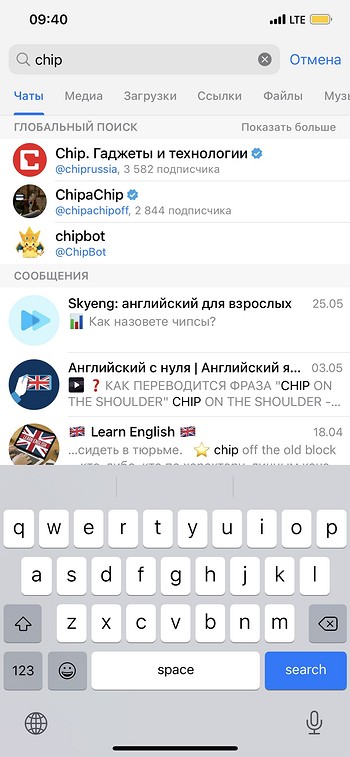
Поиск через поисковые системы
Один из самых очевидных вариантов для тех, кто хочет найти канал в Телеграме, но по каким-то причинам не может или не хочет пользоваться штатными инструментами мессенджера. Поскольку поисковые системы, как ясно из их названия, созданы для поиска информации в интернете, то их можно использовать и с целью обнаружения желаемых вами ресурсов в Telegram. Правда, не всегда результаты использования поисковиков могут вам помочь с первой же попытки — порой приходится экспериментировать с формулировками запросов.
Главная и основная особенность — пользуетесь ли вы «Яндексом» или Google — забивать в поисковую строку название того канала, который вы хотите найти, в сочетании с фразой «телеграм канал» или «канал в телеграме», чтобы искать именно ссылки на каналы внутри мессенджера. И здесь тоже важна точность. Чем больше вы знаете о названии канала, тем легче вам будет его отыскать. В противном случае придется просматривать большое количество данных в поисковой выдаче, чтобы попытаться найти то, что вам нужно.
Поиск через бота в Telegram
Если вы активно пользуетесь мессенджером, то знаете, что в нем предусмотрена возможность создавать боты для автоматизации различных задач, включая поиск. В том числе и поиск по каналам, если пользоваться специальным ботом для этого. Одним из самых популярных и эффективных телеграм-ботов для этой задачи можно назвать SearcheeBot.
Работа с ним проста. Сначала добавьте бота SearcheeBot в свой контакт-лист, запустите автоматизированный процесс поиска — доступны варианты поиска по ключевым категориям, а также по поисковому запросу, если вам известно название канала. Но здесь тоже поиск будет выдавать все ресурсы, которые содержат нужное слово — именно тот канал, который вам нужен, придется сортировать в выдаче вручную.
Поиск через каталоги телеграм-каналов
Поскольку поисковая система Telegram далеко несовершенна и не имеет встроенных каталогов каналов, что может превратить поиск канала, если вы не знаете точного его имени, а только тематику, в сущую муку. Решить эту проблему помогают сторонние сервисы в онлайне, которые агрегатируют существующие в мессенджеры каналы и дополнительно предоставляют расширенную информацию о них. Наиболее популярными сервисами такого плана можно назвать Tlgrm и Tgstat.
Первый, Tlgrm, практически является поисковой системой по телеграм-каналам. Существующие ресурсы сгруппированы по тематике и можно искать как внутри рубрик, так и через поиск по имени, если вы знаете название канала. Более того, отыскав нужный вам канал — или похожие по вашей тематике — прямо в Tlgrm можно посмотреть несколько последних постов, чтобы оценить контент без необходимости даже заходить в мессенджер, не говоря уже о подписке на канал. Ну а если вас все устраивает, то в один клик со страницы Tlgrm можно перейти в телеграм-канал и там уже оформить подписку.
Если вы работаете с телеграм-каналами с точки зрения бизнеса, то здесь эффективной подмогой вам станет сервис Tgstat. Этот ресурс представляет собой такой же каталог каналов, где можно искать необходимые вам источники, а заодно получать широкую информацию о нем. О посетителях, о темпах роста, о публикациях, об их охватах и прочие другие данные. Именно Tgstat лежит в основе все того же SearcheeBot, о котором речь шла выше.
Напомним, ранее мы рассказывали о том, как включить комментарии в телеграм-канале и зачем это нужно, а кроме того давали инструкцию, как пользоваться Telegram во всей широте его возможностей.
















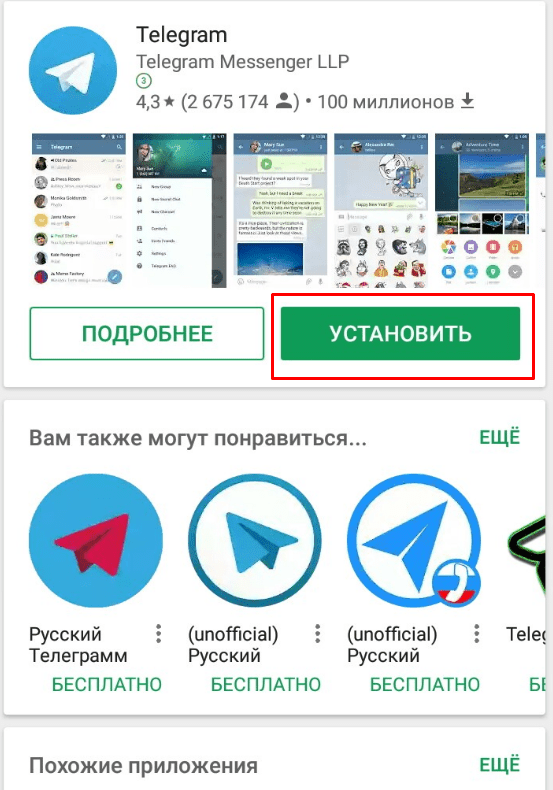
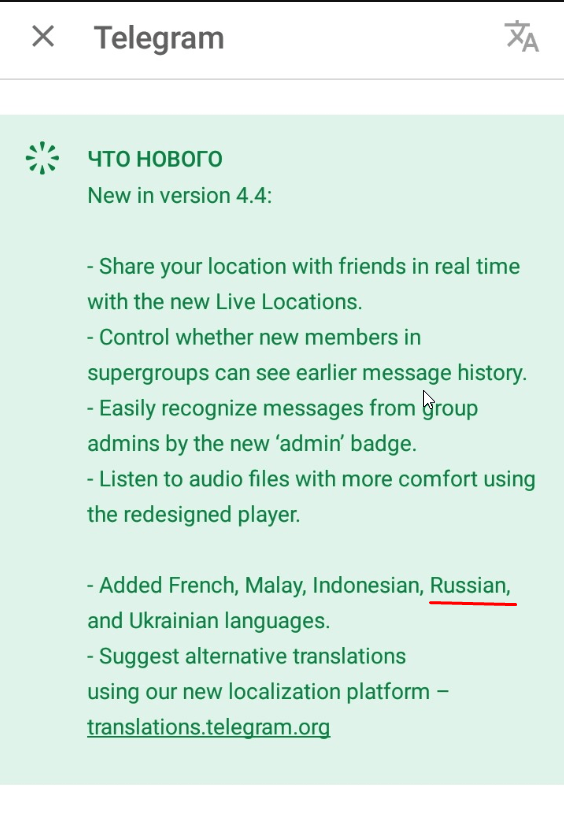

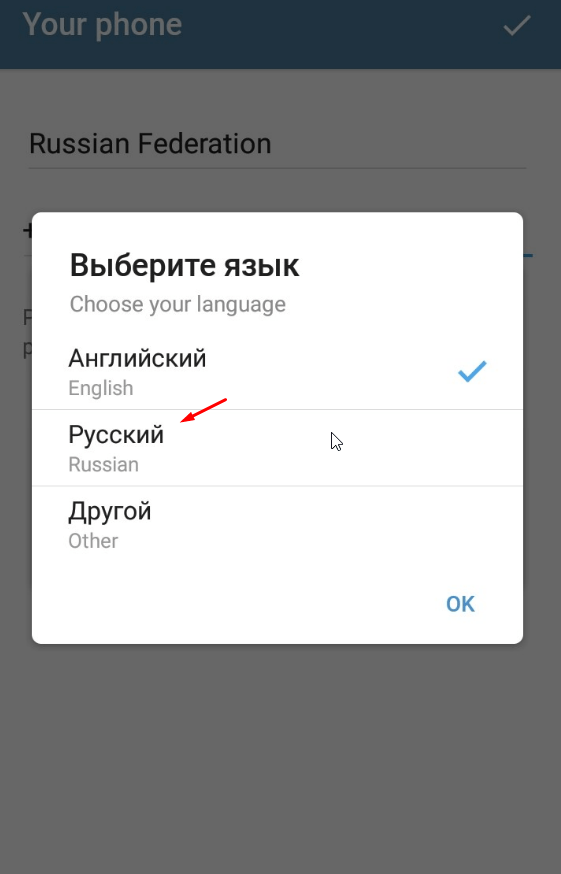
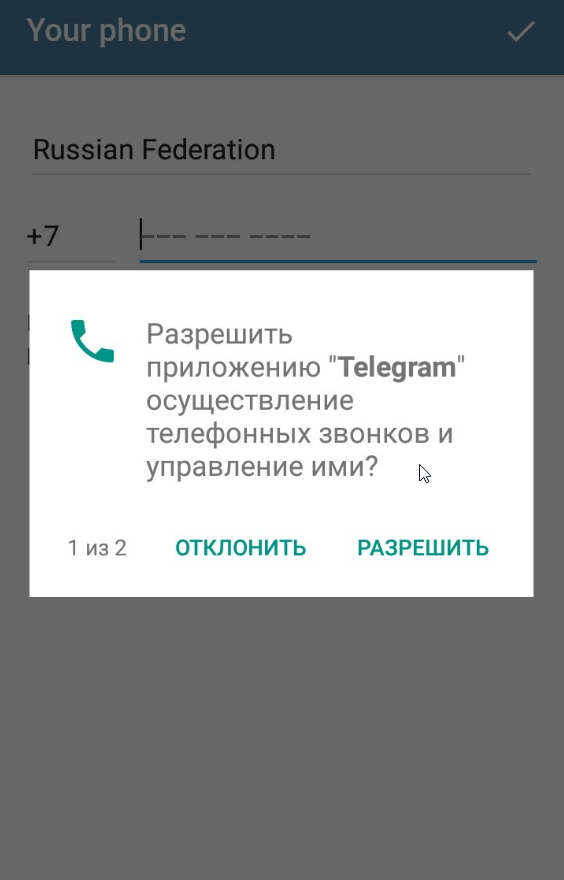
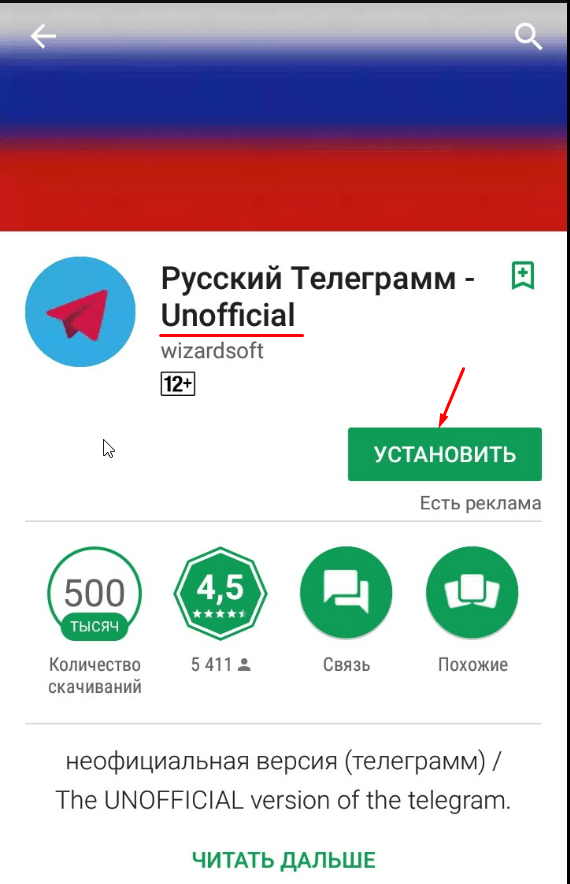
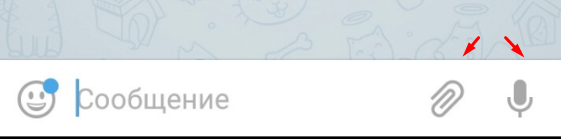
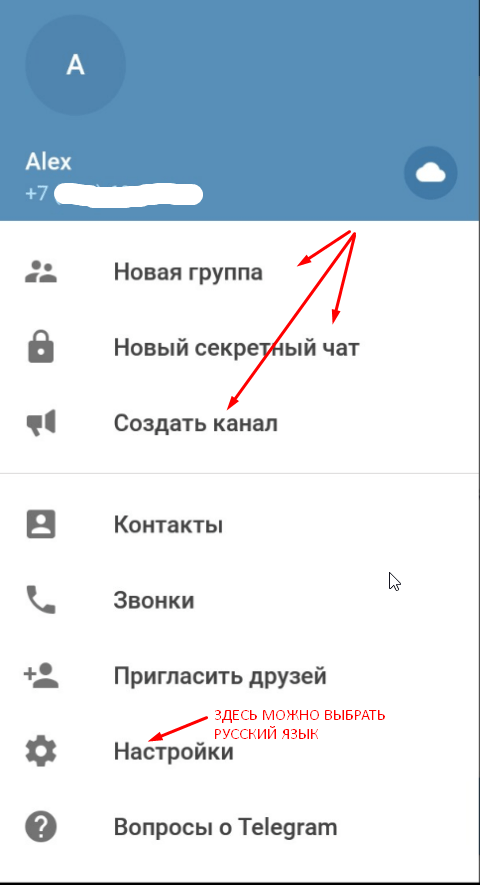
 Каналы в Телеграм, что это такое? Как подписаться на русскоязычные?
Каналы в Телеграм, что это такое? Как подписаться на русскоязычные?